Sách khái niệm cơ bản về MikroTik, RouterOS v7
Tài liệu học Khóa học Chứng chỉ MTCNA, được cập nhật lên RouterOS v7
Quản lý băng thông hiệu quả là điều cần thiết để duy trì hiệu suất mạng tối ưu. MikroTik RouterOS bao gồm hai công cụ có giá trị để đo và quản lý băng thông: Kiểm tra băng thông và Kiểm tra tốc độ.
Ở cuối bài viết, bạn sẽ tìm thấy một phần nhỏ thử nghiệm điều đó sẽ cho phép bạn đánh giá kiến thức thu được trong bài đọc này
Kiểm tra băng thông là một công cụ được tích hợp trong MikroTik RouterOS cho phép bạn đo tốc độ tải lên và tải xuống trên mạng. Nó rất hữu ích để đánh giá hiệu suất mạng và kiểm tra xem tốc độ kết nối có đáp ứng mong đợi hay không.
Dưới đây là các bước sử dụng Bandwidth Test
Để truy cập Kiểm tra băng thông, hãy mở giao diện MikroTik RouterOS và đi tới “Công cụ” trong menu chính. Tiếp theo, chọn “Kiểm tra băng thông”.
Trong cửa sổ Kiểm tra băng thông, xác định loại kiểm tra bạn muốn thực hiện: Kiểm tra tải lên hoặc Kiểm tra tải xuống. Bạn phải chỉ định địa chỉ IP đích, tên người dùng và mật khẩu của bộ định tuyến cần kiểm tra.
Nhấp vào nút “Bắt đầu” để bắt đầu kiểm tra băng thông. Công cụ sẽ đo tốc độ upload hoặc download và hiển thị kết quả trong cửa sổ.
Kết quả sẽ hiển thị tốc độ tải lên hoặc tải xuống theo bit trên giây (bps) và theo các đơn vị phổ biến hơn như Kbps, Mbps hoặc Gbps, giúp dễ diễn giải hơn.
Kiểm tra băng thông là một công cụ hữu ích để đo tốc độ kết nối trên mạng và đặc biệt hữu ích trong việc khắc phục sự cố và tối ưu hóa hiệu suất.
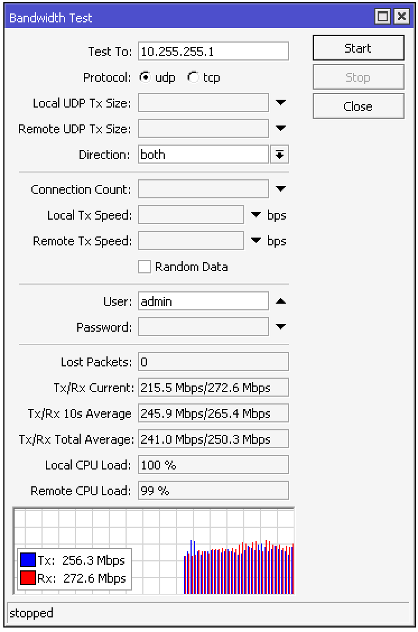
Trước tiên, bạn phải đảm bảo rằng bạn đã kết nối với thiết bị MikroTik của mình. Sau khi kết nối, bạn có thể sử dụng lệnh sau để thực hiện kiểm tra băng thông:
/tool địa chỉ kiểm tra băng thông=192.168.88.1
Trong ví dụ này, 192.168.88.1 nên được thay thế bằng địa chỉ IP của thiết bị MikroTik mà bạn muốn kiểm tra. Lệnh này sẽ bắt đầu kiểm tra băng thông tới địa chỉ IP được chỉ định.
Bạn cũng có thể thêm các thông số bổ sung để tùy chỉnh bài kiểm tra, chẳng hạn như:
Ví dụ:
/tool địa chỉ kiểm tra băng thông=192.168.88.1 thời lượng=30s giao thức=tcp Direction=cả hai
Lệnh này sẽ thực hiện kiểm tra băng thông TCP theo cả hai hướng (ngược dòng và hạ lưu) trong 30 giây.
Công cụ Kiểm tra băng thông Nó có thể tiêu tốn một lượng đáng kể tài nguyên mạng và thiết bị, vì vậy hãy thận trọng khi sử dụng nó, đặc biệt là trên các mạng sản xuất.
Kiểm tra tốc độ là một công cụ khác được tích hợp trong MikroTik RouterOS cho phép bạn thực hiện kiểm tra tốc độ kết nối thông qua các máy chủ kiểm tra của bên thứ ba. Không giống như Kiểm tra băng thông được thực hiện trong mạng riêng của bạn, Kiểm tra tốc độ sử dụng máy chủ bên ngoài để đánh giá tốc độ kết nối Internet của bạn.
Dưới đây là các bước sử dụng Speed Test
Để truy cập Kiểm tra tốc độ, hãy mở giao diện MikroTik RouterOS và đi tới “Công cụ” trong menu chính. Tiếp theo, chọn “Kiểm tra tốc độ”.
Trong cửa sổ Kiểm tra tốc độ, chọn máy chủ thử nghiệm. Bạn có thể sử dụng máy chủ theo tên hoặc địa chỉ IP.
Nhấp vào nút “Bắt đầu” để bắt đầu kiểm tra tốc độ kết nối. Kiểm tra tốc độ sẽ liên lạc với máy chủ được chọn và đo tốc độ tải lên và tải xuống.
Kết quả sẽ hiển thị tốc độ tải lên và tải xuống tính bằng Kbps hoặc Mbps, cùng với thông tin bổ sung về độ trễ và mất gói.
Kiểm tra tốc độ rất hữu ích để đánh giá tốc độ kết nối Internet của bạn và so sánh nó với tốc độ mà nhà cung cấp dịch vụ của bạn đã hứa. Nó có thể đặc biệt hữu ích trong việc phát hiện các vấn đề với kết nối của bạn.
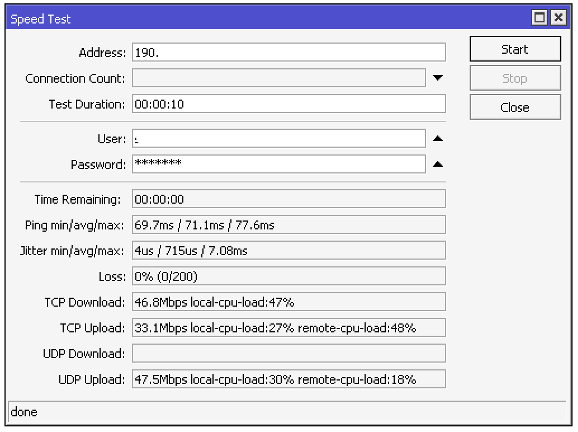
Để kiểm tra từ thiết bị hiện tại đến thiết bị có địa chỉ IP 192.168.88.1:
/tool/địa chỉ kiểm tra tốc độ=192.168.88.1
Để thực hiện bài kiểm tra với thời lượng 30 giây cho mỗi bài kiểm tra:
/tool/speed-test address=192.168.88.1 test-duration=30s
Để thực hiện kiểm tra trên thiết bị từ xa yêu cầu xác thực:
/tool/địa chỉ kiểm tra tốc độ=192.168.88.1 người dùng=mật khẩu quản trị viên=mật khẩu của bạn
Để thực hiện kiểm tra với 30 kết nối đồng thời:
/tool/địa chỉ kiểm tra tốc độ=192.168.88.1 số lượng kết nối=30
Giả sử chúng ta muốn thực hiện kiểm tra tốc độ giữa hai thiết bị MikroTik với các địa chỉ IP sau:
Để thực hiện kiểm tra, chúng ta sẽ sử dụng lệnh sau:
/tool/địa chỉ kiểm tra tốc độ=192.168.88.2
Kết quả kiểm tra sẽ được hiển thị trong bảng điều khiển CLI. Ví dụ:
tình trạng: xong
thời gian còn lại: 0s
ping-min-avg-max: 541us/609us/3.35ms
jitter-min-avg-max: 0s/76us/2.76ms
thua lỗ: 0% (0/100)
tải xuống tcp: 921Mbps tải CPU cục bộ: 30%
tải lên tcp: 920Mbps tải CPU cục bộ: 30% tải CPU từ xa: 25%
tải xuống udp: 917Mbps tải-cpu cục bộ: 6% tải-cpu từ xa: 21%
tải lên udp: 916Mbps tải CPU cục bộ: 20% tải CPU từ xa: 6%
Kết quả này cho thấy tốc độ tải xuống TCP giữa hai thiết bị là 921 Mbps, tốc độ tải lên TCP là 920 Mbps, tốc độ tải xuống UDP là 917 Mbps và tốc độ tải lên UDP là 916 Mbps.
Chúng ta có thể sử dụng các tham số bổ sung của công cụ Kiểm tra tốc độ để sửa đổi thời lượng kiểm tra, chỉ định xác thực hoặc điều chỉnh số lượng kết nối.
Các công cụ Kiểm tra băng thông và Kiểm tra tốc độ trong MikroTik RouterOS là những tài nguyên quý giá để quản trị mạng và đánh giá hiệu suất.
Cho dù đo băng thông nội bộ hay đánh giá tốc độ kết nối Internet, những công cụ này đều cung cấp thông tin quan trọng để khắc phục sự cố và tối ưu hóa mạng của bạn.
Tận dụng những tính năng này để đảm bảo hiệu suất tối ưu trong môi trường mạng của bạn.
Tài liệu học Khóa học Chứng chỉ MTCNA, được cập nhật lên RouterOS v7
Av. Juan T. Marengo và J. Orrantia
Tòa nhà Trung tâm Chuyên nghiệp, Văn phòng 507
Guayaquil. Ecuador
CP 090505
tới bản tin hàng tuần của chúng tôi
Bản quyền © 2024 abcxperts.com – Bảo lưu mọi quyền
Giảm giá 40 trên sách và gói sách MikroTik - Mã giảm giá: AN24-LIB Vứt bỏ
Tận dụng mã giảm giá Ngày Ba Vua!
Tận dụng mã giảm giá đêm giao thừa!
Tận dụng mã giảm giá cho Giáng sinh!!!
tất cả các khóa học trực tuyến của MikroTik
tất cả các khóa học của Học viện
tất cả sách và gói sách MikroTik
Tận dụng mã giảm giá cho Tuần lễ điện tử!!!
tất cả các khóa học trực tuyến của MikroTik
tất cả các khóa học của Học viện
tất cả sách và gói sách MikroTik
Tận dụng mã giảm giá cho Thứ Sáu Đen !!!
**Mã được áp dụng trong giỏ hàng
Tận dụng mã giảm giá cho Halloween.
Mã được áp dụng trong giỏ hàng
Giảm giá 11% cho tất cả các khóa học MikroTik OnLine
11%
Giảm 30% cho tất cả các khóa học tại Học viện
30%
Giảm giá 25% cho tất cả Sách và Gói sách MikroTik
25%